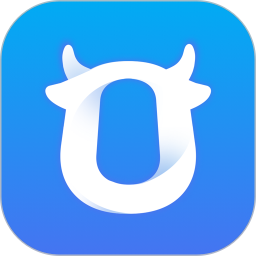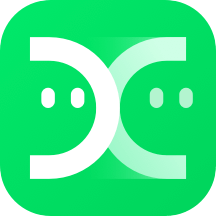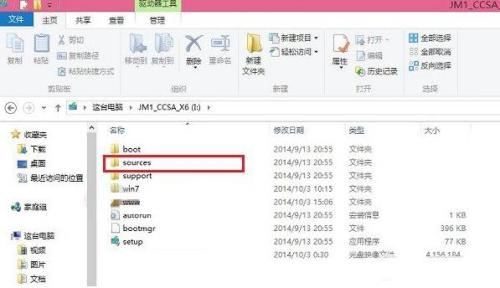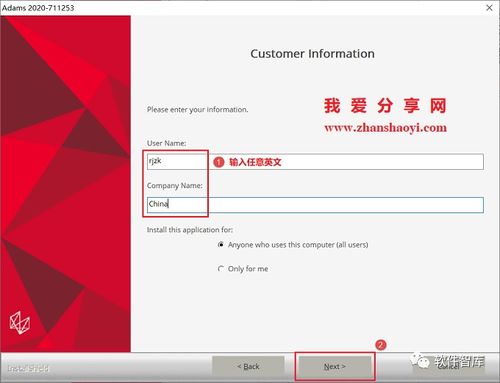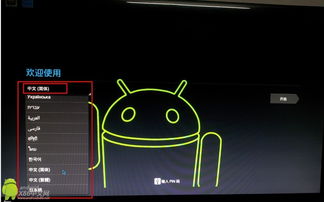Win7与Win8共存:轻松实现双系统安装指南
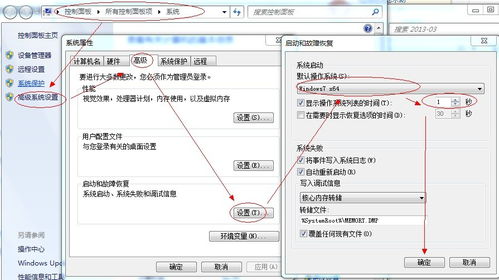
Win8已经正式发布了,新系统必然有着其独特的魅力和新特性吸引着人们,尤其是它的Metro界面和平板模式,让人有一种跃跃欲试的冲动。不过,有很多朋友现在用的还是Win7系统,并且用着还挺顺手,但另一方面又很想尝鲜体验下Win8,这就比较纠结,到底是该装Win8呢,还是继续坚守Win7阵地呢?如果鱼和熊掌都想兼得怎么办呢?其实这不难,我们完全可以在Win7下再安装个Win8做成双系统,想用哪个系统就用哪个系统,岂不快哉!下面,笔者就为大家带来在Win7下安装Win8做成双系统的详细教程。
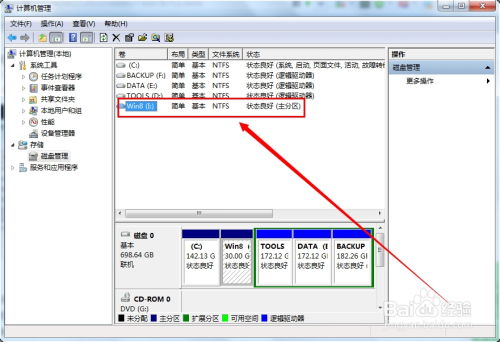
一、前期准备
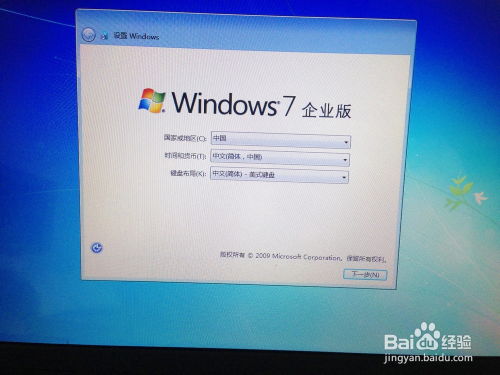
1. Win8安装镜像
首先,你需要下载Win8的安装镜像,你可以从微软的官方网站下载,也可以从一些知名的大型软件下载网站下载,不过,笔者推荐大家最好还是从微软官网下载,虽然下载速度较慢,但是下载的文件比较纯净,没有被修改或者打包安装其他软件的风险。下载回来的文件通常为ISO格式,大小为3-4GB左右。
2. 虚拟光驱
由于下载回来的Win8安装文件为ISO镜像文件,我们需要用到虚拟光驱来加载这个ISO镜像文件,如果你不想安装额外的虚拟光驱软件,那么可以直接用Win7自带的压缩软件将其解压到任意非系统盘分区。不过,笔者还是推荐大家使用虚拟光驱,因为那样做会更方便和简洁,虚拟光驱软件有很多,比如Daemon Tools Lite、UltraISO等,这里笔者以Daemon Tools Lite为例为大家介绍。
3. 为Win8系统分区
由于我们要安装双系统,因此需要为Win8系统单独划分一个分区出来,这个分区不能太小,至少要在20GB以上,分区的文件系统格式为NTFS。这里笔者推荐大家使用DiskGenius这款分区软件,它支持在Windows下无损调整分区大小,非常方便和实用。
二、安装Win8
1. 加载Win8安装镜像
安装并运行Daemon Tools Lite虚拟光驱,然后点击界面左下角的“添加映像”按钮,将下载回来的Win8安装镜像添加进来,这时,Daemon Tools Lite会自动加载这个ISO镜像文件,并在我的电脑里面生成一个新的虚拟光驱盘符。
2. 进入Win8安装程序
双击打开我的电脑,找到刚才Daemon Tools Lite加载Win8安装镜像生成的虚拟光驱盘符,然后双击里面的“setup.exe”文件,稍等片刻,就会弹出Win8的安装界面,这时,我们选择“现在安装”按钮。
3. 输入安装密钥并选择版本
在接下来的界面中,我们需要输入Win8的安装密钥,这个密钥可以从网上找到,这里笔者就不给大家提供了。输入密钥之后,点击“下一步”按钮,然后在下一个界面中选择你需要安装的Win8版本,比如专业版或者核心版等。
4. 同意许可条款
勾选“我接受许可条款”前面的复选框,然后点击“下一步”按钮继续。
5. 选择安装类型
这里我们有两个选项,一个是“升级”,另一个是“自定义”,由于我们是要安装双系统,因此只能选择“自定义”选项,如果选择“升级”选项的话,那么Win7系统将会被Win8系统覆盖掉,那样一来就达不到安装双系统的目的了。
6. 选择安装分区
在这个界面中,我们需要选择Win8的安装分区,也就是刚才为Win8系统划分出来的分区,选择好之后,点击“下一步”按钮,Win8系统就会开始安装了,接下来的过程就不需要我们再动手操作了,安装程序会自动进行,我们只需要等待即可。
三、配置Win8系统
经过一段时间的等待,Win8系统就安装完成了,这时,系统会自动重启并进入Win8的初始化配置阶段,在这个过程中,我们需要进行一些简单的设置。
1. 选择区域和语言
首先,我们需要选择系统的区域和语言,这个根据个人喜好选择即可。
2. 连接网络
接下来,系统会提示我们连接网络,你可以连接到无线网络,也可以连接到有线网络,如果你现在不想连接网络的话,那么也可以点击“跳过此步骤”按钮跳过网络连接。
3. 个性化设置
然后,系统会让我们进行一些个性化设置,比如设置电脑名称、选择主题颜色、设置锁屏图片等,这些设置都根据个人喜好来设置即可。
4. 使用快速设置
接下来,系统会提示我们是否使用快速设置,快速设置会启用一些默认的隐私设置,比如位置、诊断等,如果你对这些隐私设置没什么特别要求的话,那么可以选择“使用快速设置”选项,这样可以节省时间。
5. 输入Microsoft账户
最后,系统会提示我们输入Microsoft账户,也就是通常所说的Windows Live账户,这个账户可以用来同步我们的设置、文件等信息
- 上一篇: 蒸汽机器人强势天赋与符文搭配指南
- 下一篇: 杭州居住证快到期了,怎样在线办理签注?
-
 Win10电脑轻松实现Win7双系统安装指南资讯攻略11-23
Win10电脑轻松实现Win7双系统安装指南资讯攻略11-23 -
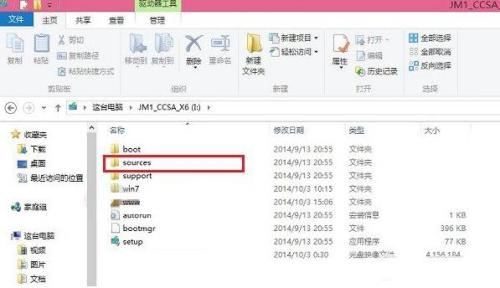 Win8.1与Win8双系统安装教程资讯攻略11-08
Win8.1与Win8双系统安装教程资讯攻略11-08 -
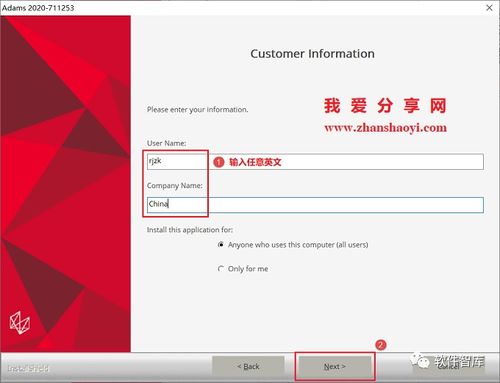 ADAMS2010与ADAMS2013共存安装指南:轻松实现双版本并行资讯攻略11-28
ADAMS2010与ADAMS2013共存安装指南:轻松实现双版本并行资讯攻略11-28 -
 Win7系统下安装Win8的详细步骤资讯攻略11-07
Win7系统下安装Win8的详细步骤资讯攻略11-07 -
 Win7与UbuntuKylin双系统安装详细指南资讯攻略11-17
Win7与UbuntuKylin双系统安装详细指南资讯攻略11-17 -
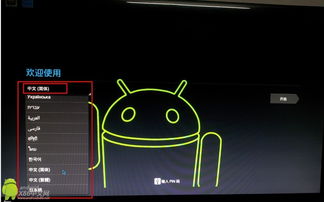 双系统自由切换:安卓x86与Windows共存,轻松设置默认Windows启动资讯攻略10-26
双系统自由切换:安卓x86与Windows共存,轻松设置默认Windows启动资讯攻略10-26